苹果手机是目前市场上最受欢迎的智能手机之一,其功能强大且操作简便,其中听语音功能是用户经常使用的一个功能之一,但有时候我们可能希望将语音转换成扬声器播放,以便更加清晰地听到内容。如何在iPhone上设置将听语音转换成扬声器呢?接下来我们将介绍iPhone扬声器设置的步骤,帮助您快速实现这一功能。
iPhone扬声器设置步骤
操作方法:
1.打开“设置”。
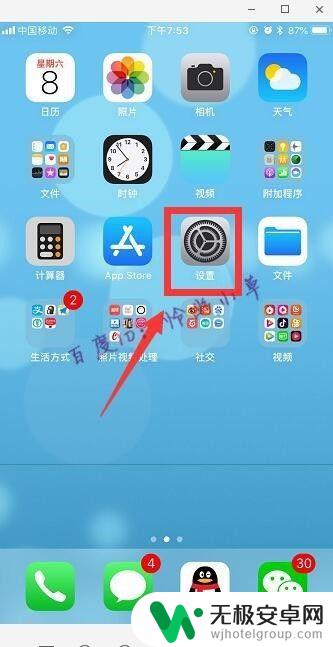
2.点击“通用”。
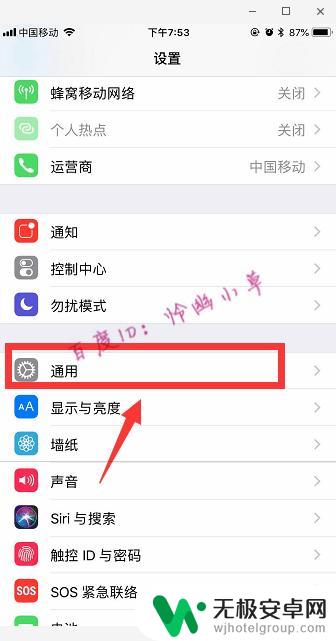
3.点击“辅助功能”。

4.进入辅助功能后,用手指在屏幕上往上划一下。
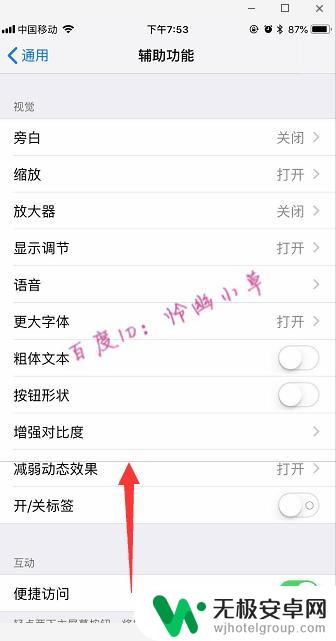
5.找到“音频通话方式”,点击进入。
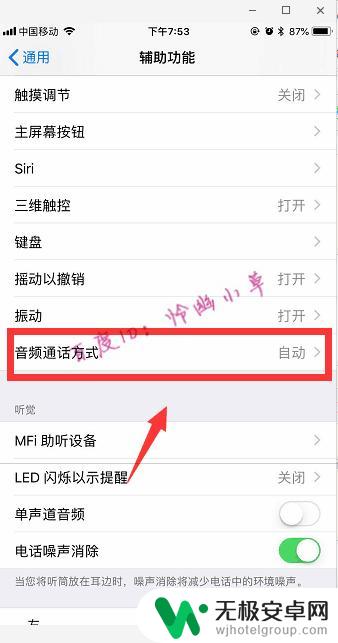
6.我们可以看到它默认的是“自动”,将音频通话方式改成“扬声器”就可以了。
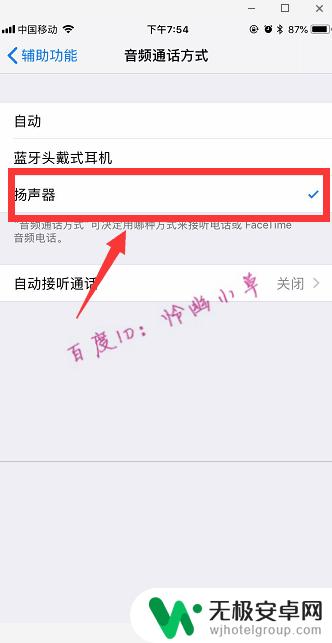
以上就是关于如何将苹果手机的听筒切换到扬声器的全部内容了,如果你遇到了类似的情况,可以按照小编的方法来解决。










